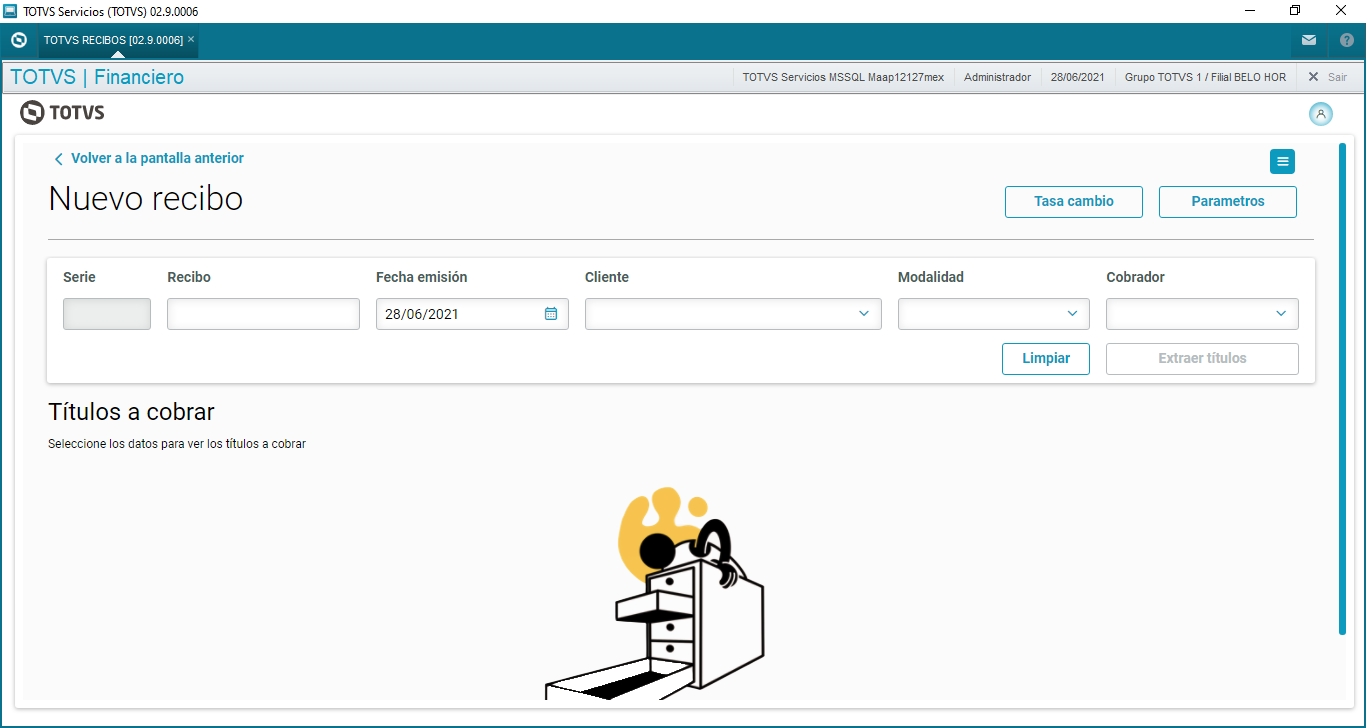
Validaciones si el Tipo de pagoLa ventana de Nuevo recibo en la funcionalidad del Totvs Recibo permite el registro del recibo.
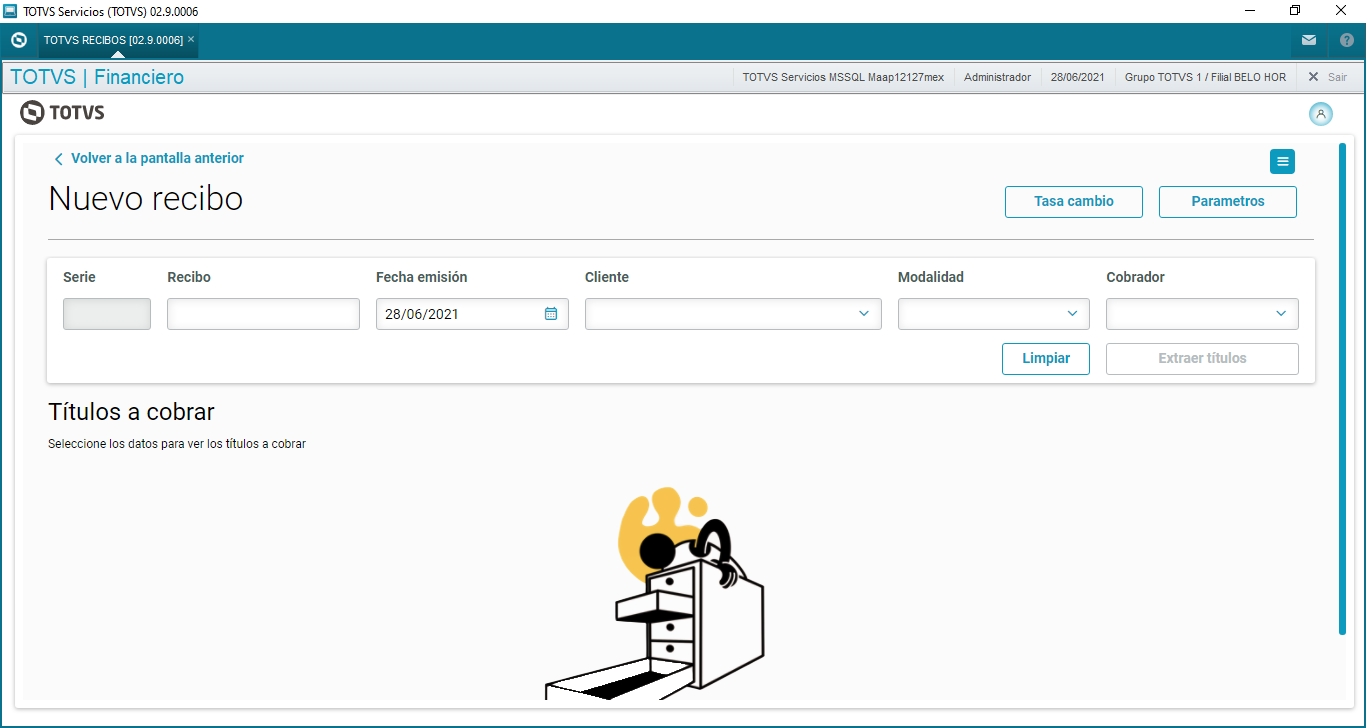
En esta opción se visualizan las monedas registradas en el sistema y sus respectivas tasas, permitiendo hacer cambios a las mismas. Dichos cambios solo tomará efecto sobre el recibo que se este registrando.

En esta opción permite activar el asiento on line, mencionar que documento generará el sistema si hay saldo a favor al final del registro del recibo y si la fecha del recibo se permite modificar o no.
Estos parámetros permanecen activos hasta que el usuario los vuelva a modificar.

Para México, hay 3 o 4 preguntas mas: ¿Recibo Sust? .- Permite seleccionar o registrar el numero de recibo, cuyo complemento de pago se va a sustituir. Esto de acuerdo a las nuevas reglas del SAT. ¿Serie Sust? .- Permite editar la serie del recibo a susbstituir. Este parametro se activa si el ambiente esta configurado para usar serie en el Recibo , a traves del parametro MV_SERREC. Para mas información acerca del proceso de recibos a sustituir, consulte este enlace DT Motivo de cancelación CFDI 4.0 MEX ¿Tipo recibo? .- Permite seleccionar entre Factoraje, Básico y Compensacion. Compensación .- Permite seleccionar el número de compensación que fue realizada desde la opción de Compensación entre carteras. Para mas información acerca del uso del recibos por Compensación de carteras, puede consultar el enlace : https://tdn.totvs.com/display/public/PROT/DT+Recibo+de+cobro+por+factoraje+TOTVS+Recibo+MEX Para mas información acerca de Recibos de Tipo Factoraje, ingrese al enlace: https://tdn.totvs.com/display/public/PROT/DT+Recibo+de+cobro+por+factoraje+TOTVS+Recibo+MEX |
Permite la captura de los datos:
|
|
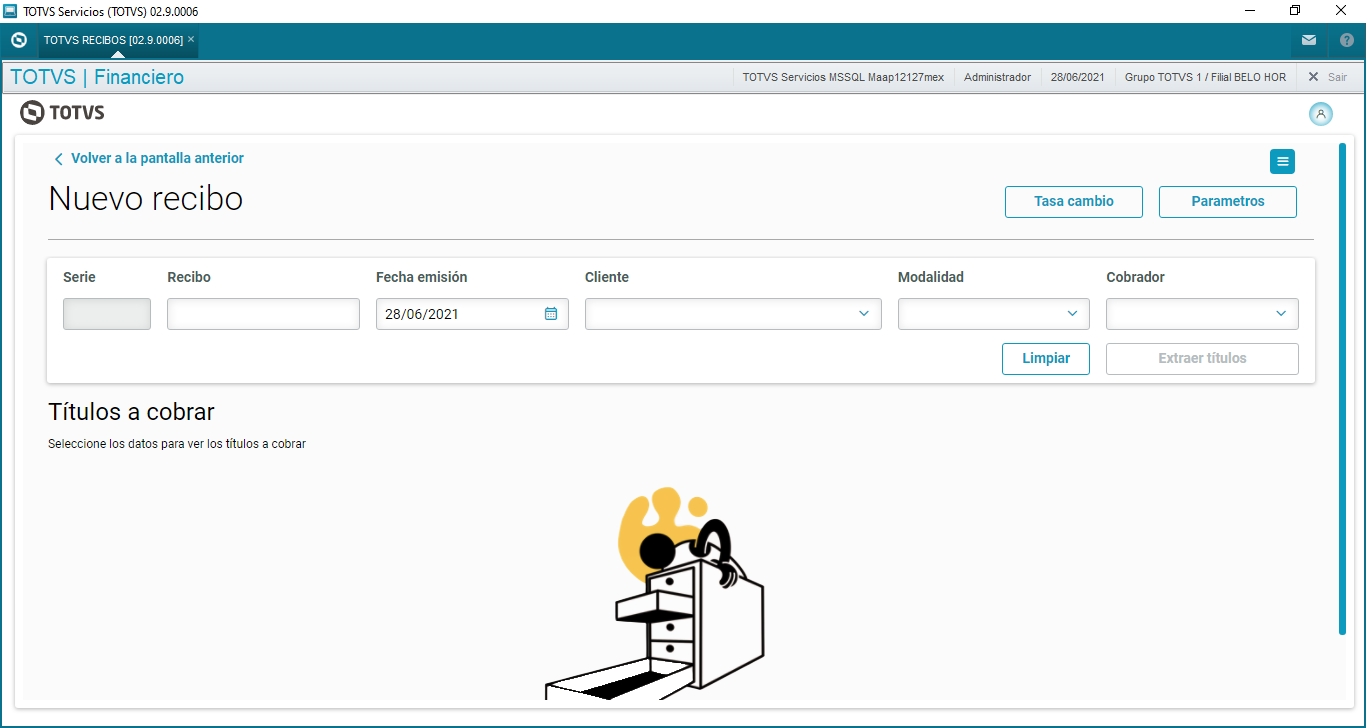
Una vez registrados los datos, el botón Extraer títulos, se habilita y al seleccionarlo visualizará los títulos pendientes de cobro del cliente registrado:
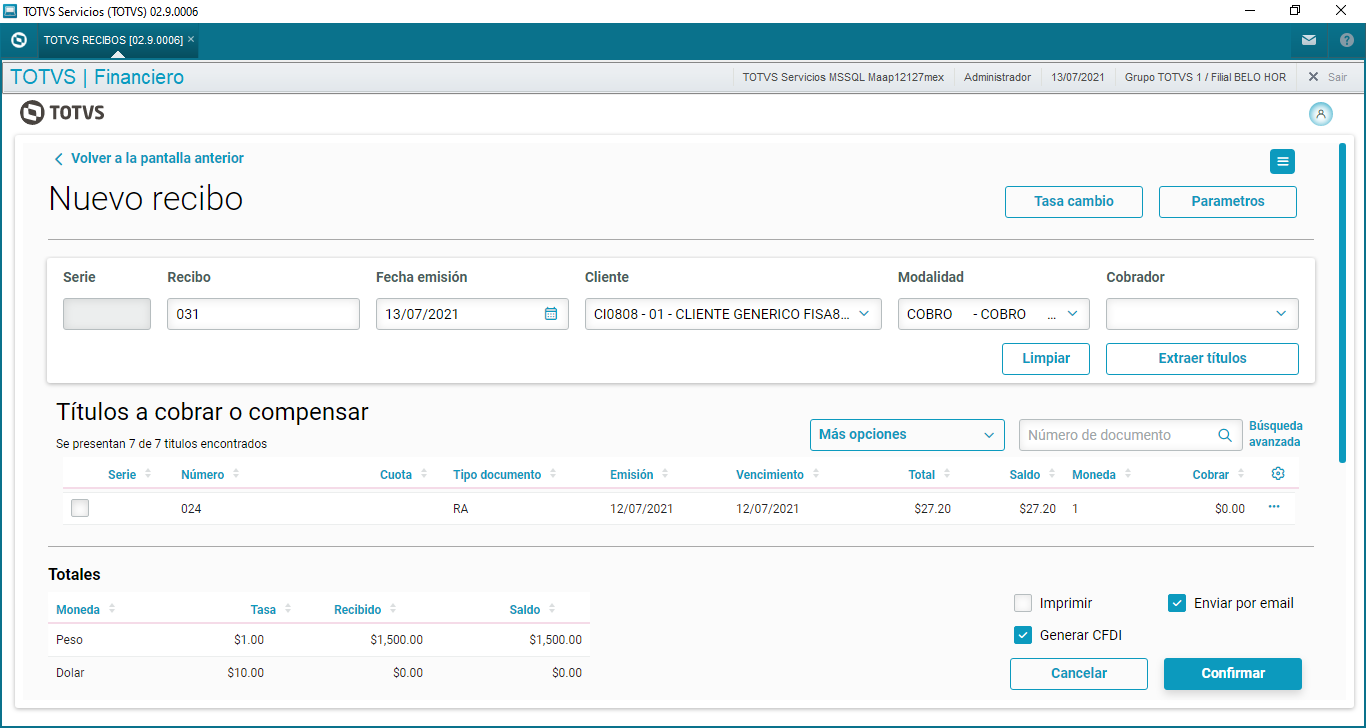
Las columnas mostradas de una forma de pago son:
|
También es posible activar la visibilidad del banco, seleccionando la opción de configuración ( ícono con la imagen de engrane) :
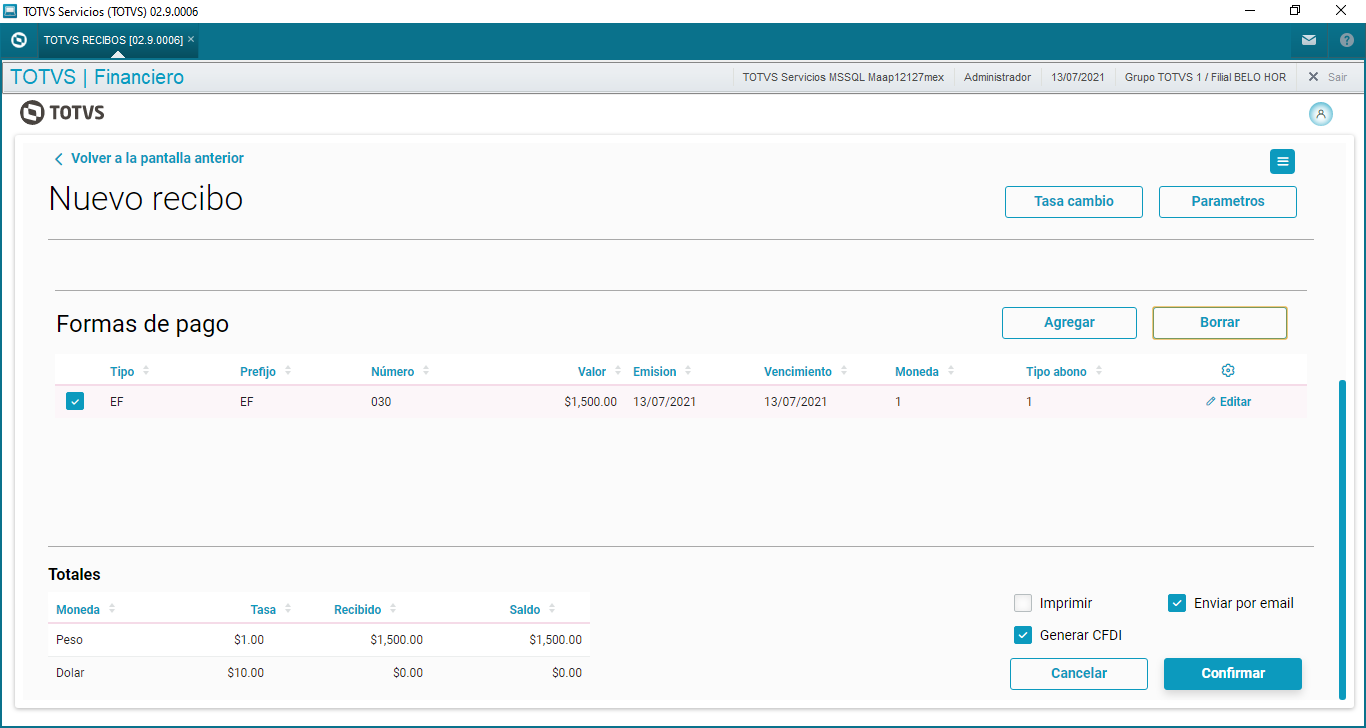
En esta sección se puede agregar o borrar métodos de pago agregando información en los siguientes campos:

Bolivia y México, permiten el Tipo de pago con tarjeta de crédito, pudiendo seleccionar una Administradora Financiera.
Para Bolivia se crea una cuenta por cobrar pendiente por parte de la Administradora Financiera, para que después el usuario realice la compensación registrando otro recibo. Para México se crea una cuenta por cobrar pendiente de la Administradora, y al guardar el recibo, se hace la compensacion automatica de la cuenta por cobrar pendiente. Es importante mencionar que no hay una integración en automático con la Administradora Financiera. |
Una vez agregado un método o forma de pago, este puede ser editado dando click en el botón editar que corresponde al método de pago .
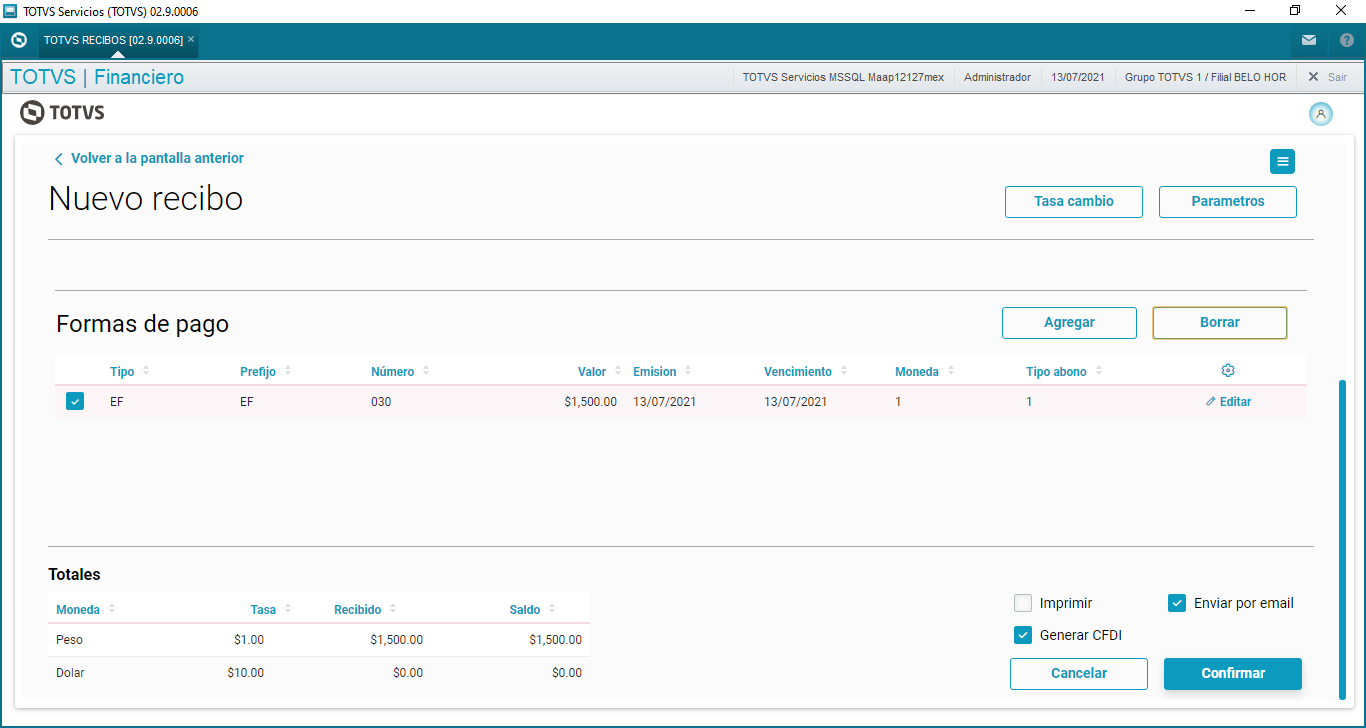
Para eliminar la forma de pago que se generó en su momento, este deberá de estar marcado para poder dar click en el botón Borrar.
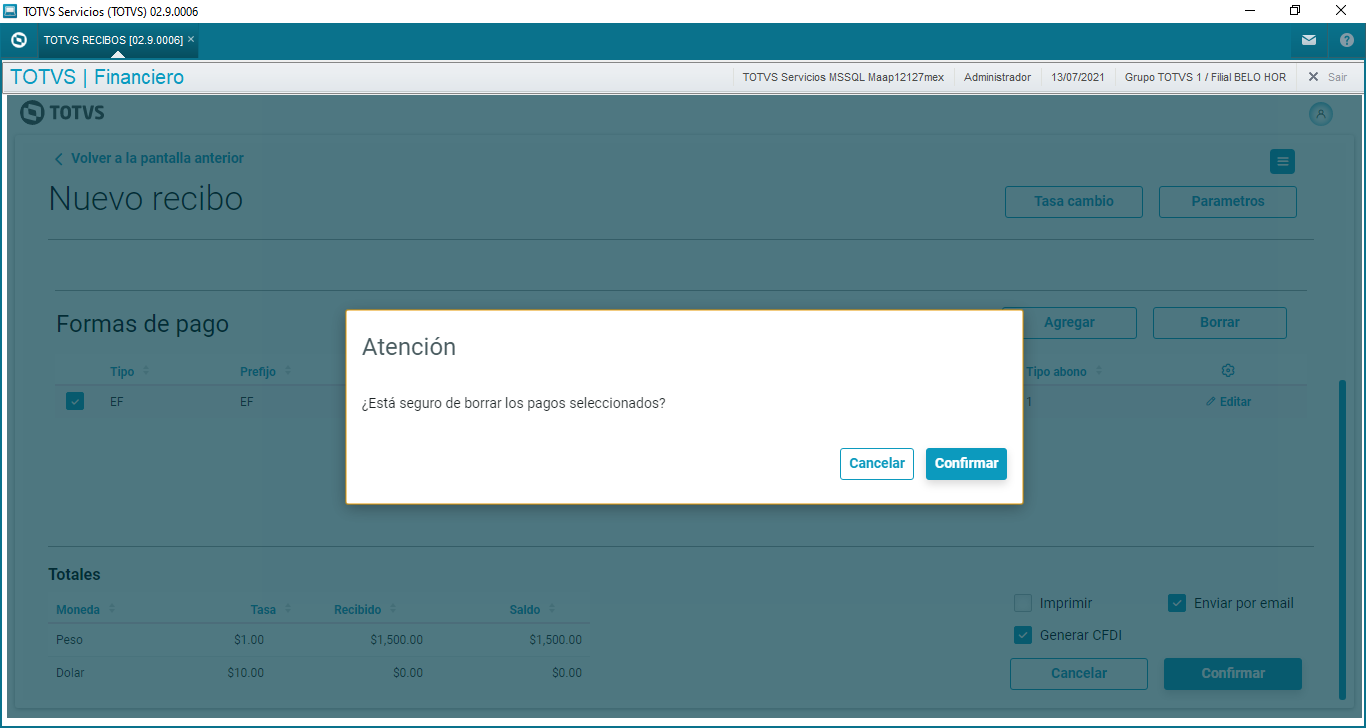
Se selecciona el título a cobrar y en los tres puntos se localiza la opción de editar cobro o ver detalle.
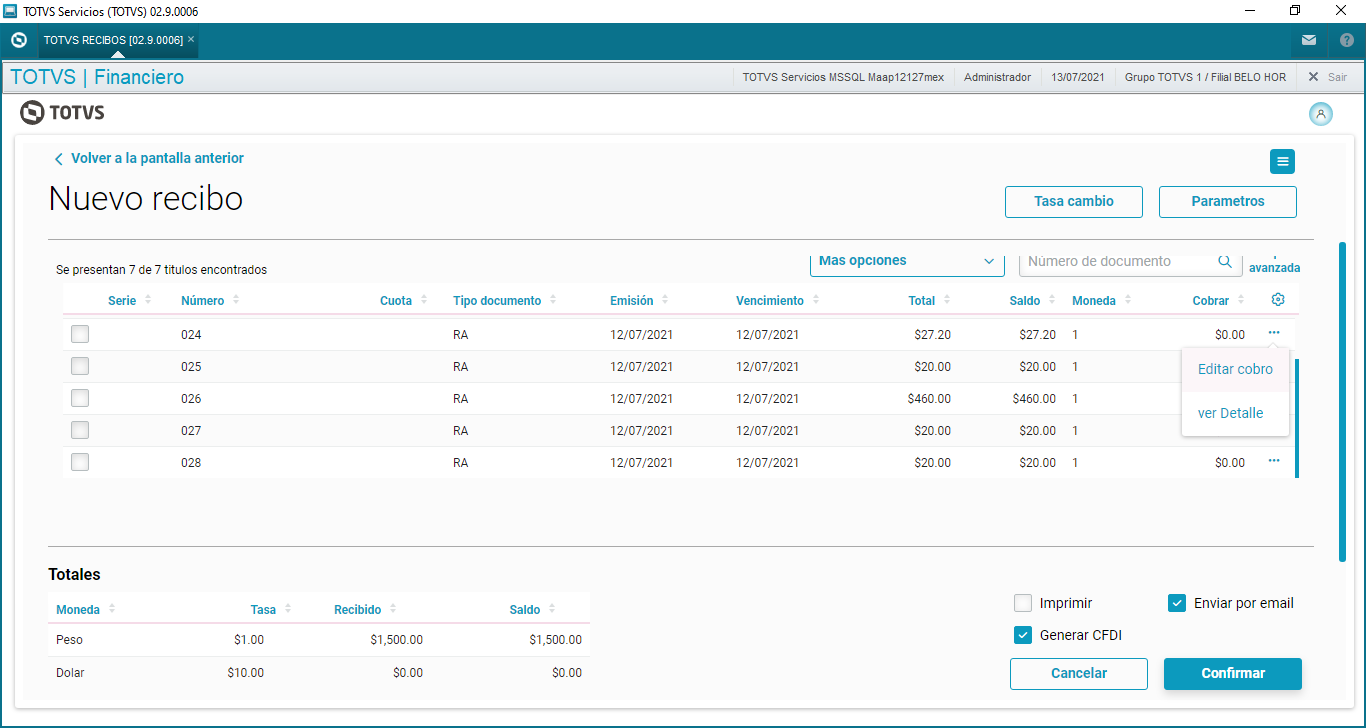
Ver detalle: En esta ventana se puede todos los datos que corresponden a este título.
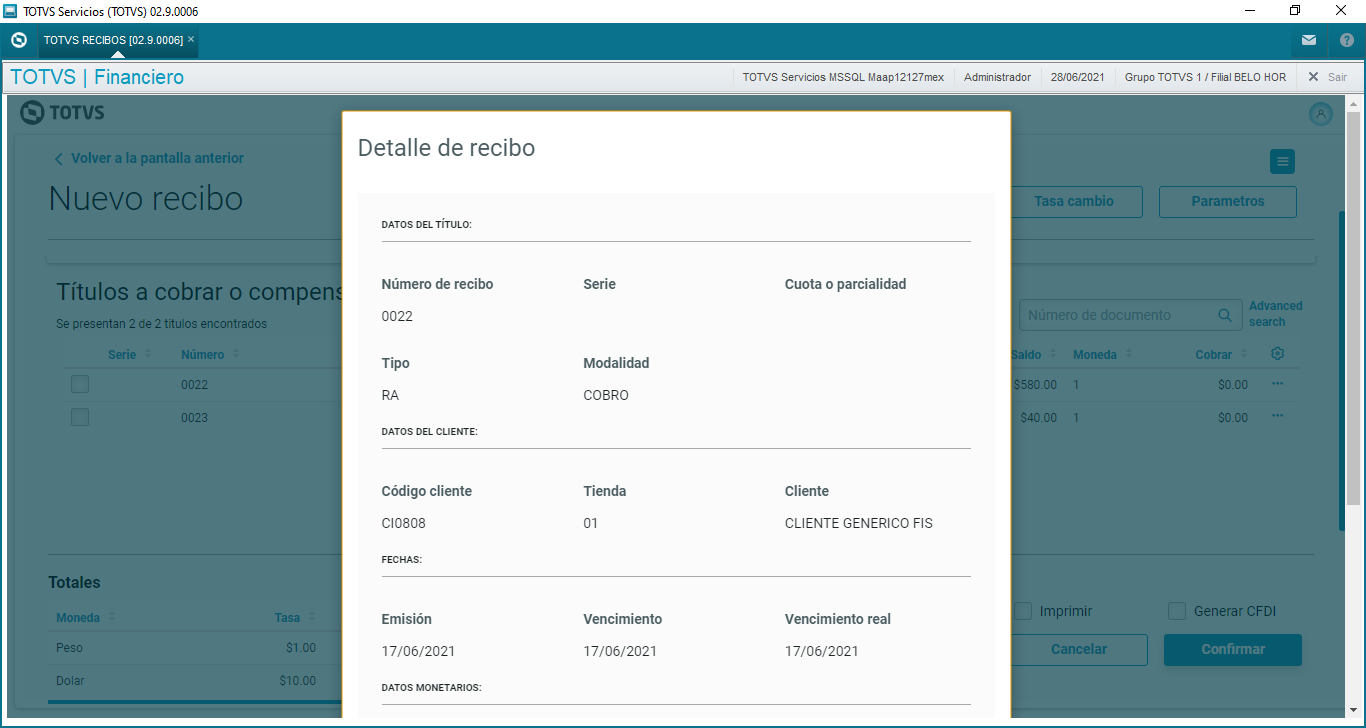
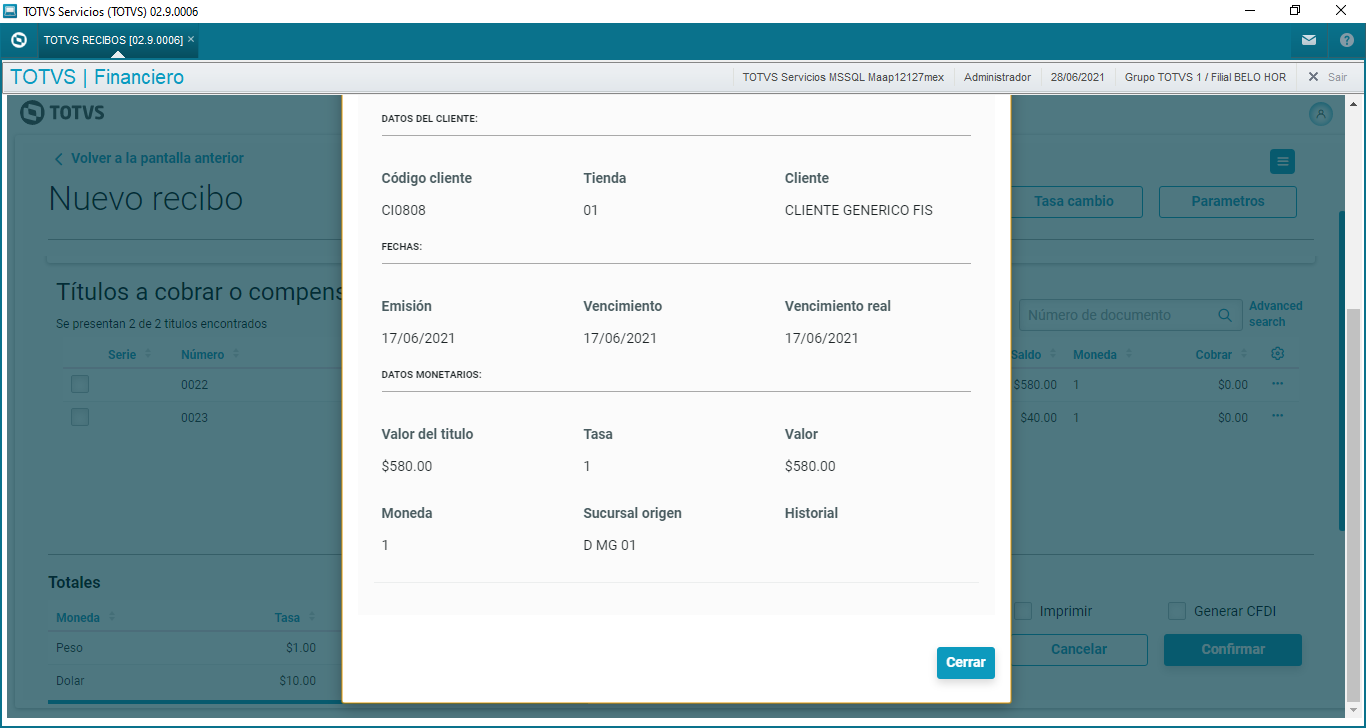
Editar cobro: En esta opción se puede editar el importe a cobrar, además registrar descuentos, intereses o multas.

En la sección de totales se visualiza la suma de los importes cobrados, en las diferentes monedas.

Al seleccionar este check, cuando el registro del recibo se Confirme, envía el recibo a impresión.
Al seleccionar este check, cuando el registro del recibo se Confirme, generará el CFDI del recibo.
|
Esta opción es la responsable de generar el archivo .XML y timbrar el recibo.
Al seleccionar este check, cuando el registro del recibo se Confirme, el impreso del recibo se envía al correo del cliente.
|
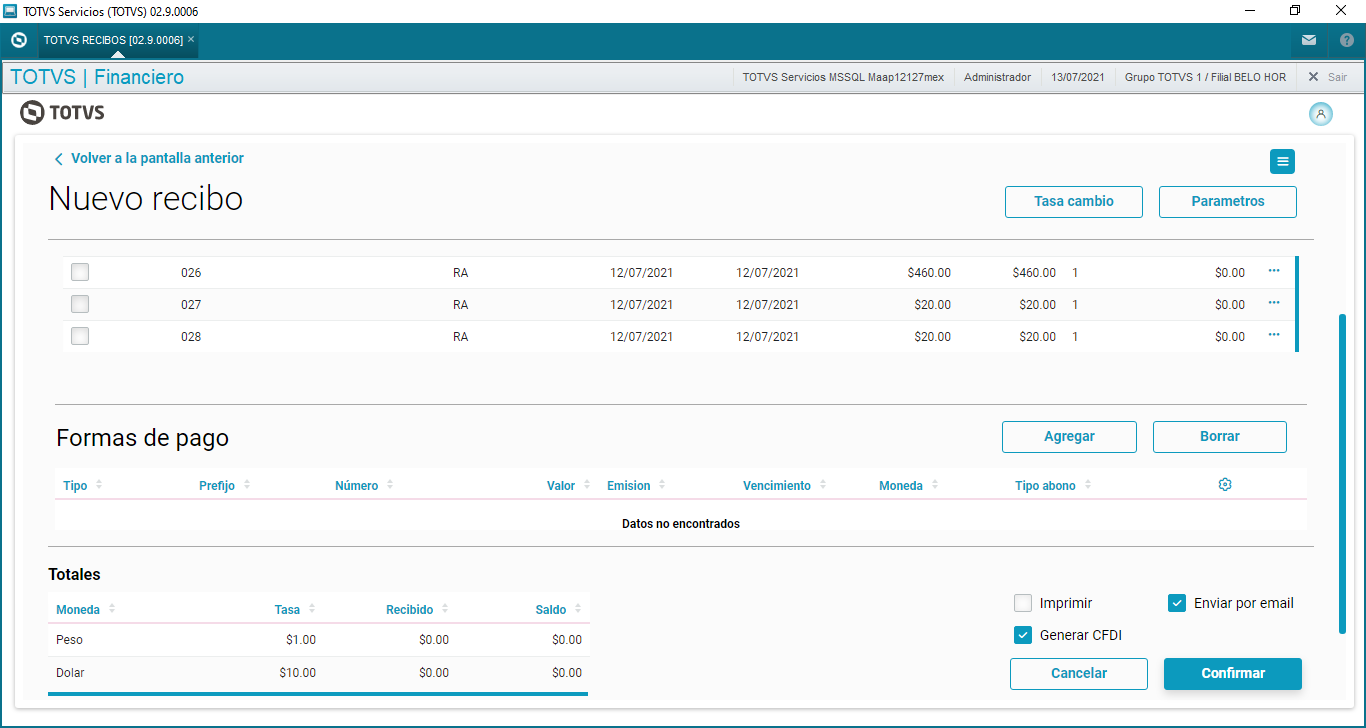
Los parámetros que se deben configurar para su correcto funcionamiento son:
|
Esta opción permite al usuario agregar o seleccionar títulos de otros cliente , diferente al registrado en el recibo.
Permitiendo usar los filtros:
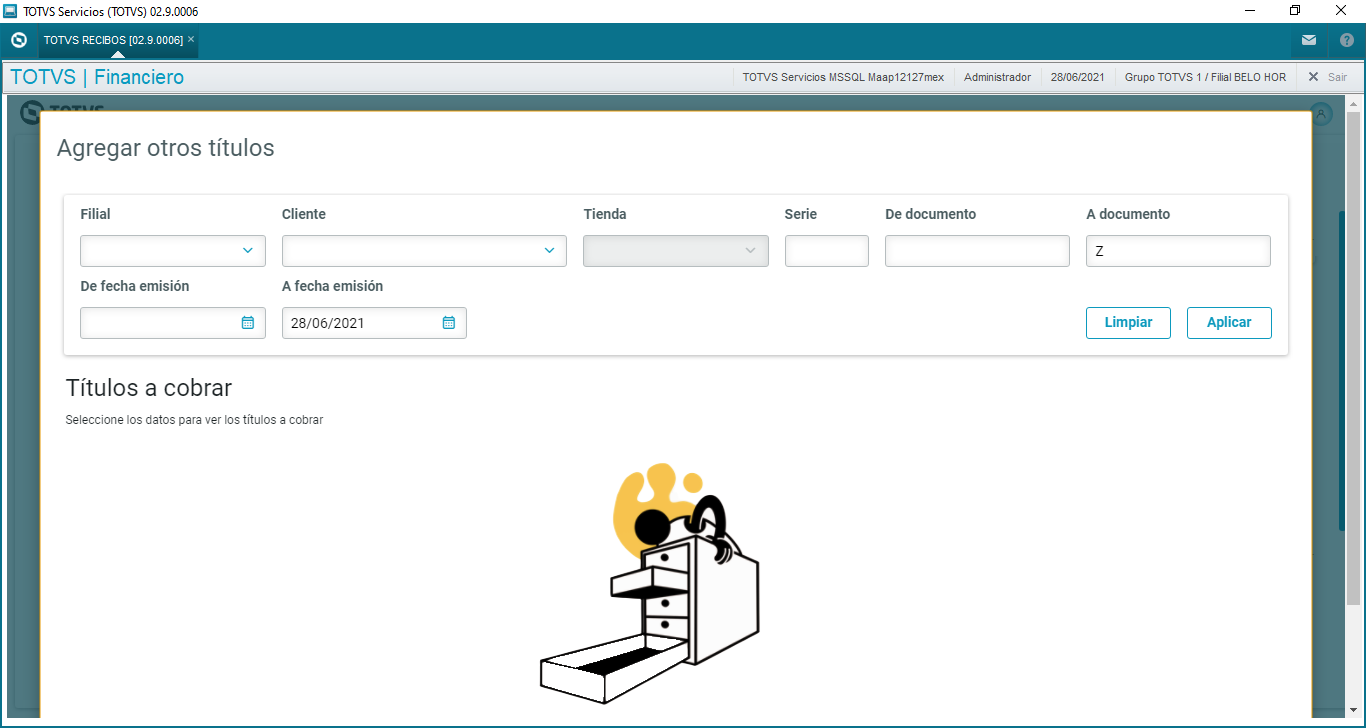
Al aplicar los filtros, en esta sección se muestran todos los documentos pendientes de cobro de acuerdo a los filtros registrados. Los datos visualizados son:
Y se tiene las siguientes columnas extras a mostrar dando click en el icono con la imagen del engrane:
|